MacBook需要屏幕保护膜吗?涂层镀膜了解一下。
MacBook需要屏幕保护膜吗?涂层镀膜了解一下。
6月 4, 2025
·
3 分钟阅读时长
·
1227
字
·
-阅读
-评论
作为一个使用过多台MacBook的用户,我经历了从不贴膜到贴膜,再到现在重新思考这个问题的过程。最近看到社区里的相关问题讨论,不得不说这个问题真纠结,这里我就结合自己的经验和查到的相关信息梳理下这个问题。

不贴膜
优势
- MacBook Pro 搭载的是
Liquid Retina XDR 显示屏,具备超高亮度、对比度和精准色彩,不贴膜时才能完整准确的体验到这种视觉效果。
弊端
如果不贴的话,有以下这些问题:
- 平时屏幕可能会脏,习惯性的就会直接找张纸或者湿巾就去擦,但擦可能会带出来划痕。
- 有时小伙伴当着你面,手指着屏幕不自觉就会去触摸屏幕,虽然这不是个触屏。
- 有时合盖快,并没注意有数据线之类的硬东西在设备上,导致合盖子,尖锐物体划伤屏幕。
日常维护
不贴膜的情况下,正确的清洁方式如下:
- 使用
清洁布/擦拭布直接擦拭屏幕。 - 使用
屏幕专用清洁液喷到布上,避免直接喷到屏幕上,然后用布擦拭屏幕。注意绝对不能用带腐蚀性的液体。
注意:避免过度擦拭。

补充一个冷信息:从 2015 年的 12 英寸 MacBook 开始,Apple最先取消了包装中随附的擦拭布。随后从 2016 年的 MacBook Pro 机型、2018 年的 MacBook Air 机型,也都陆续取消了这一配件。
官方的完整清洁建议,见这里
贴膜
优势
- 贴膜后无论是硬物还是手指触摸屏幕,都不会直接接触到屏幕,避免了划伤。
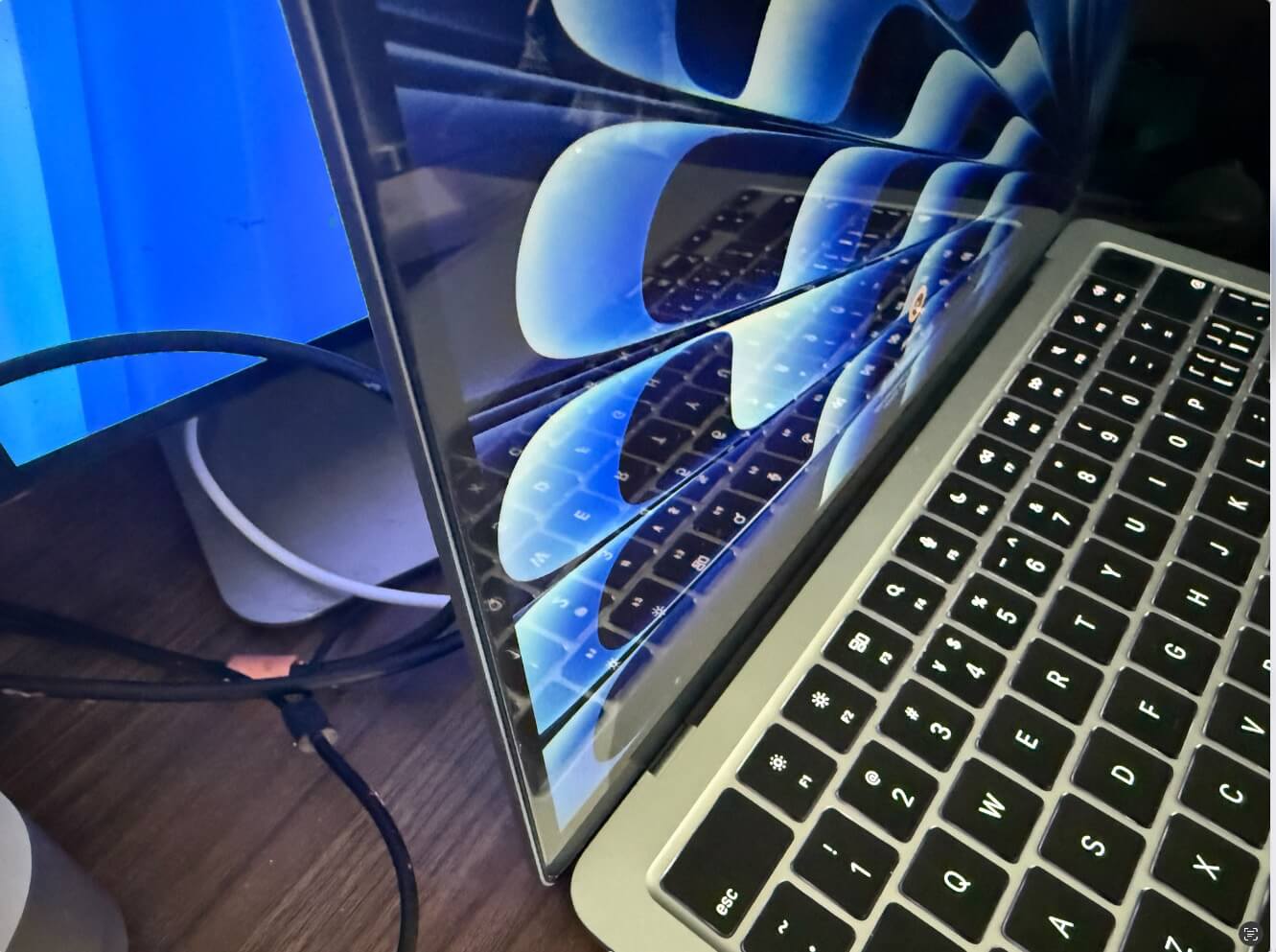
弊端
- 增加了反光,影响屏幕视觉体验。
- 贴膜也是有厚度,如果过于厚,或者加上键盘贴膜,可能会导致盒盖合不严实,导致屏幕压到键盘,最后打开屏幕时会看到全键盘按键轮廓。
- 将来要揭下来,容易损坏镀膜。
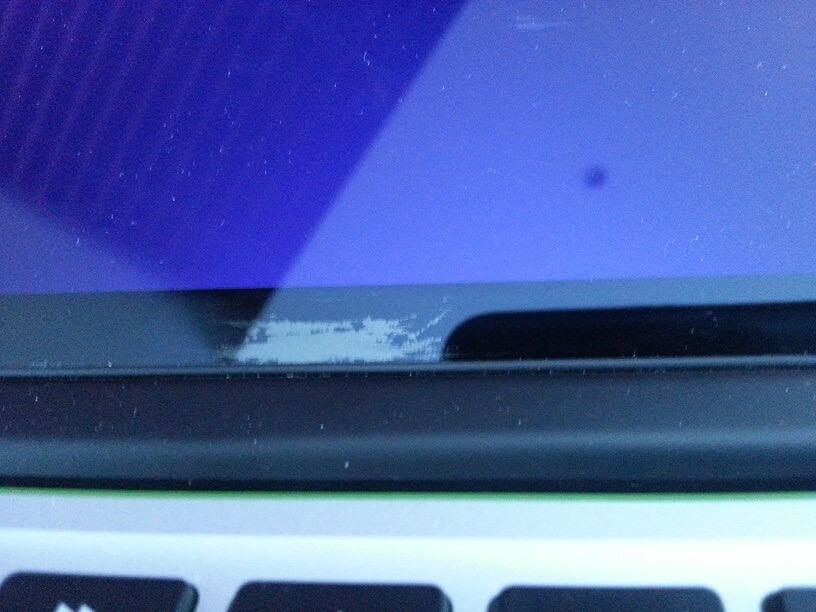
日常维护
贴膜情况下的清洁方式与不贴膜一样,只是更不用担心了,但注意不要用力太大,避免损坏膜后面的屏幕。
到底贴不贴?
- 如果是极度爱惜屏幕,不建议贴膜,平时准备好官方的清洁布或者第三方的即可。
- 如果能够接受将来屏幕保护包揭下来可能会损坏镀膜,建议贴膜,这样可以避免屏幕被划伤。
- 如果本身是习惯使用MBP主机模式,压根就不用屏幕的人,当然不需要贴膜了。
个人觉得最佳方式:选择磁吸贴膜。

不要买哪些配件?❎
除了贴膜,其它一些配置不建议购买。
不要买笔记本保护壳,弊端是会导致散热不良,容易导致笔记本过热。
Apple官方建议不要使用掌托护贴货键帽护贴,对此官方说明👇。如果您在 Mac 笔记本电脑上使用了摄像头护贴、掌托护贴或键盘护贴,请在合上显示屏之前去掉这些护贴,以免损坏显示屏。 为凸显 Mac 笔记本电脑的纤薄设计,显示屏(屏幕)和上壳之间的间隙经过了工程处理,达到紧密贴合的效果。如果您在 Mac 笔记本电脑上使用了摄像头护贴、掌托护贴或键盘护贴,请在合上显示屏之前去掉这些护贴。当显示屏合上时,留在显示屏、键盘或掌托上的任何物材都可能会导致显示屏无法紧密贴合上壳,并可能损坏显示屏。
我现在的装备
目前我手里的MBP和MBA都贴了膜,但没买其它装备。
- 帝伊工坊-苹果笔记本钢化膜
58.20CNY,购于JD。

之后的话个人打算换磁吸贴膜Apple官方或JD第三方都有售卖。
写在最后
- 上述即我目前的认识,如果再买新Mac,我会走磁吸贴膜,这样可以兼顾观感和保护。
- 如果你有更好的建议,欢迎在评论区留言。

